Posiadając konto administratora w Windows 8.1 możemy zarządzać nie tylko własnymi ustawieniami konta użytkownika, ale także modyfikować konta pozostałych osób, korzystających z komputera. Aby skonfigurować konto innego użytkownika, należy z poziomu ekranu Start wybrać Panel Sterowania, a następnie kliknąć opcję Konta użytkowników. W tym celu klikamy strzałkę w dół na dole ekranu Start i wyszukujemy Panel spośród aplikacji (zrzut ekranu poniżej). Alternatywną drogą jest po prostu wpisanie w ekranie Start "Konta użytkowników" i kliknięcie w ikonkę, która się pojawi.
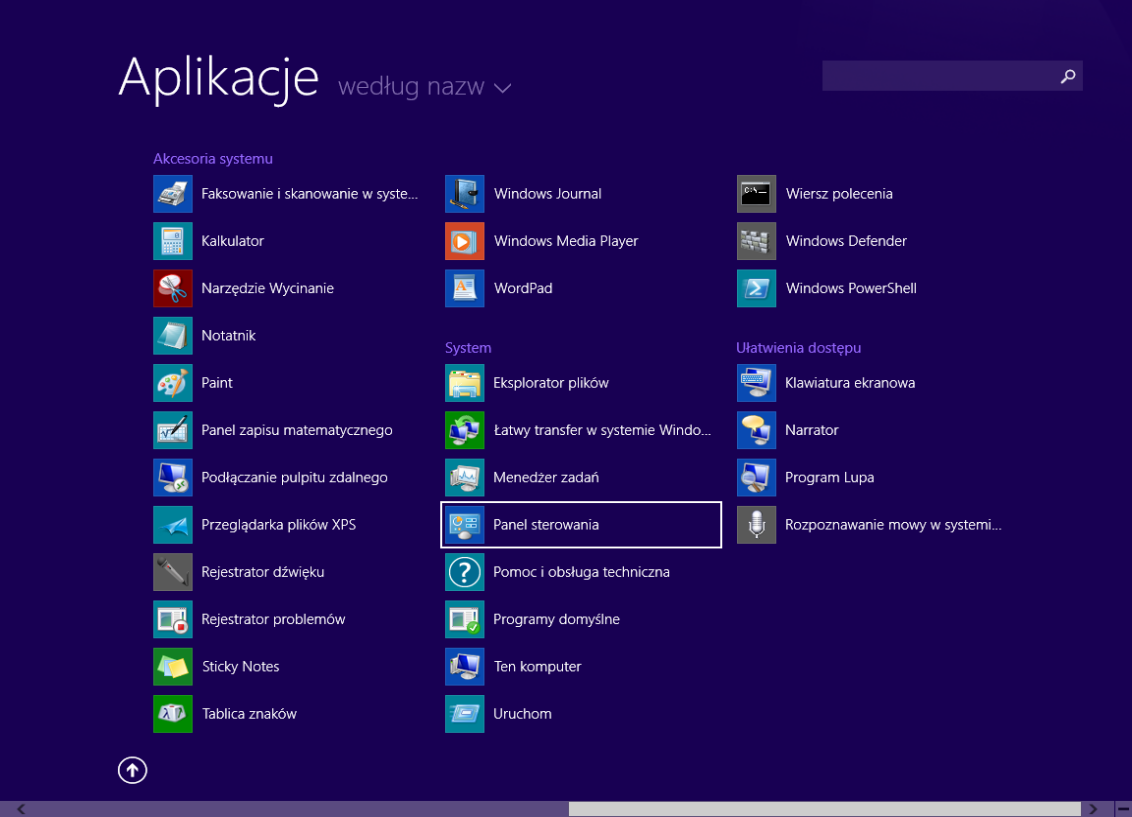
W oknie Konta użytkowników wybieramy opcję Zarządzaj innym kontem. Jest ona oznaczona ikonką tarczy, co oznacza, że potrzebujemy uprawnień Administratora, by móc ingerować w ustawienia innego konta.
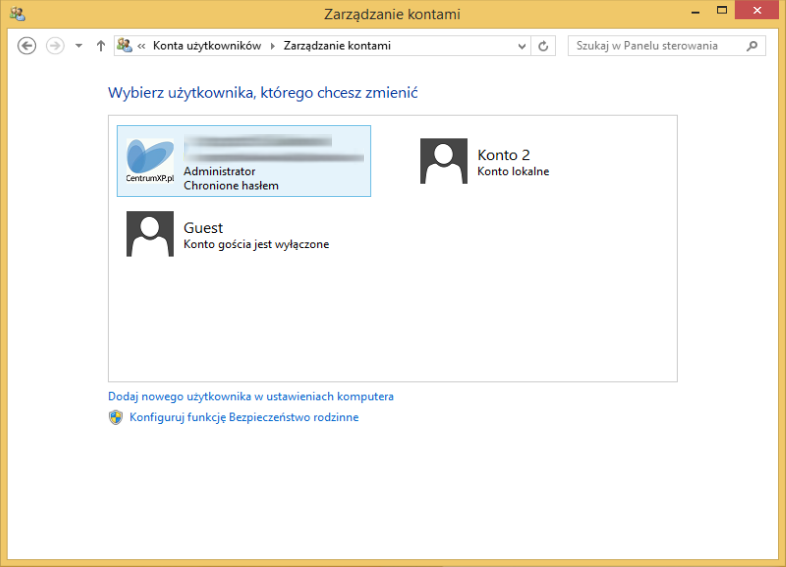
Zostaniemy przeniesieni do panelu Zarządzanie kontami. Z wyświetlonej listy kont wybieramy to, którego ustawienia chcemy zmienić. W naszym przykładzie będzie to Konto 2.
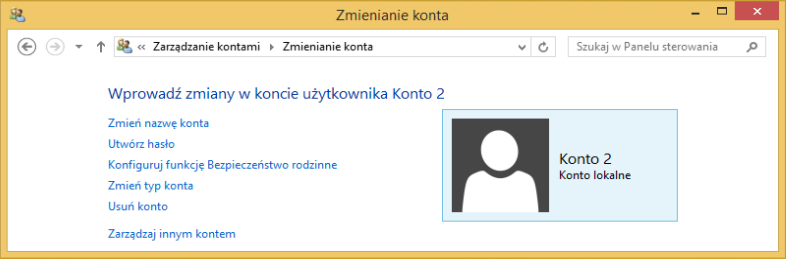
Do dyspozycji mamy szereg opcji:
- Zmień nazwę konta
- Utwórz hasło
- Konfiguruj funkcję bezpieczeństwo rodzinne
- Zmień typ konta
- Usuń konto
Aby zmienić nazwę, wyświetlającą się na ekranie powitalnym i startowym, klikamy opcję Zmień nazwę konta:
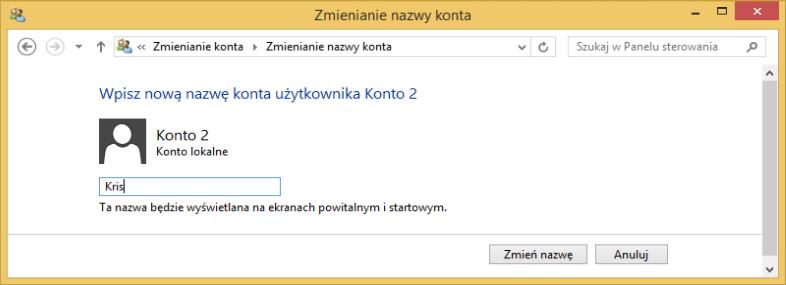
W polu tekstowym (widocznym powyżej) wpisujemy nową nazwę konta. W naszym przypadku będzie to Kris. Zatwierdzamy przyciskiem OK i zostajemy przeniesieni do głównego okna zarządzania kontem.
Aby ustawić hasło, klikamy opcję Utwórz hasło. Hasło wpisujemy w pole tekstowe, a pod nim powtarzamy je dla pewności po raz drugi. Możemy też zostawić wskazówkę do hasła - pamiętajmy jednak, że może zobaczyć ją każdy, kto uruchomi ekran logowania.
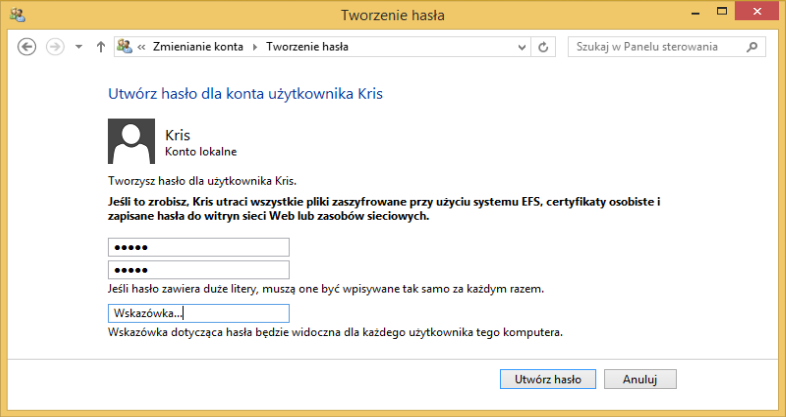
Konfiguruj funkcję bezpieczeństwo rodzinne - funkcja ta pozwala ustawić różnorodne filtry i blokady, ograniczające dostęp do określonych treści (np. przeznaczonych dla dorosłych), usług i aplikacji. Szczegółowy poradnik Bezpieczeństwa rodzinnego został już zamieszczony na łamach CentrumXP.pl
Możemy także zmienić Typ konta - nadać mu prawa Administratora (zapewniające pełen dostęp do komputera i możliwość wprowadzania znaczących zmian) bądź też ustawić typ Standardowy (z ograniczeniami):
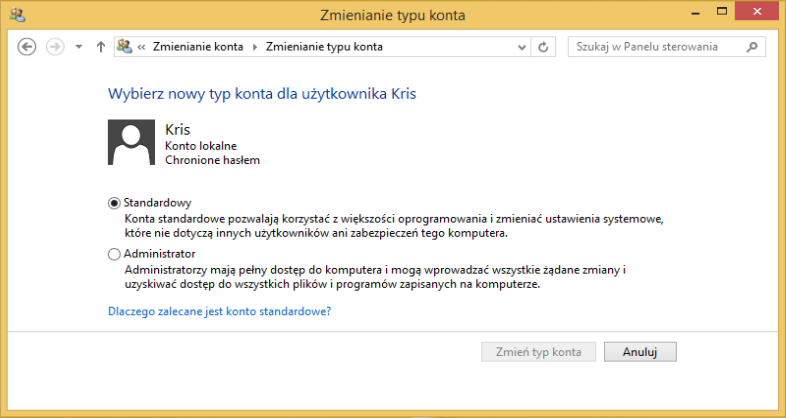
Wreszcie możemy całkowicie skasować konto innego użytkownika. Aby tego dokonać, klikamy w napis Usuń konto. Wówczas zostaniemy poproszeni o zdecydowanie, co system ma zrobić z plikami użytkownika:
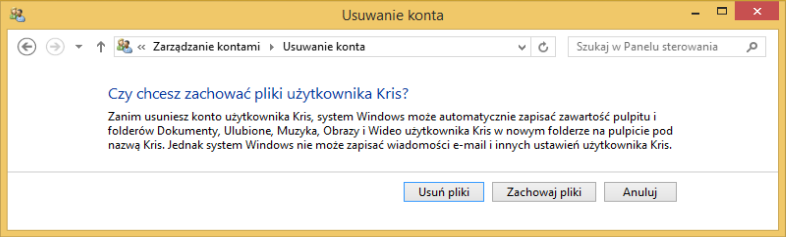
Klikając Usuń pliki, prywatne pliki, takie jak zawartość pulpitu i folderów Dokumenty, Ulubione, Muzyka, Obrazy i Wideo, zostaną skasowane. W przypadku wybrania opcji Zachowaj pliki, zostaną one przeniesione do nowego folderu na naszym pulpicie.

